Rumah >masalah biasa >Cara Betulkan iPhone Tidak Akan Berhenti Kerana Sekatan
Cara Betulkan iPhone Tidak Akan Berhenti Kerana Sekatan
- WBOYWBOYWBOYWBOYWBOYWBOYWBOYWBOYWBOYWBOYWBOYWBOYWBke hadapan
- 2023-04-14 17:34:032134semak imbas
Jika anda memberikan Apple iPhone anda kepada orang lain, anda perlu memadamkan Apple ID anda daripada iPhone anda. Anda mungkin menghadapi masalah seperti tidak dapat log keluar daripada Apple ID anda pada iPhone, yang boleh menyebabkan kekecewaan. Isu ini menghalang anda daripada mengalih keluar Apple ID anda daripada iPhone anda, dengan itu memastikan peranti disambungkan ke akaun. Artikel ini menerangkan banyak sebab mengapa anda tidak boleh log keluar daripada Apple ID anda pada peranti berasaskan iOS anda. Kaedah termasuk mematikan Masa Skrin, yang mungkin telah diaktifkan lebih awal dan pengguna mungkin terlupa mengenainya. Cara lain untuk melihat ialah memulakan semula dan menyemak status perkhidmatan Apple.
Kaedah 1: Matikan Masa Skrin
Langkah 1: Pergi ke "Tetapan " pada iPhone anda.
Langkah 2: Tatal ke bawah dan pergi ke "Masa Skrin".
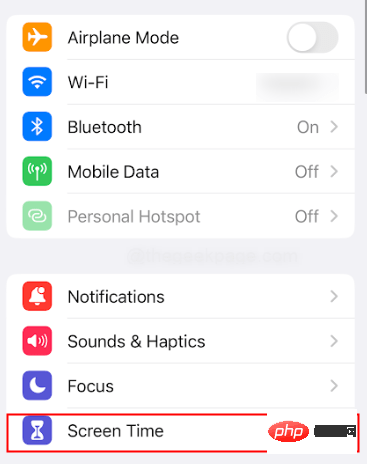
Langkah 3: Pilih Matikan Masa Skrin.

NOTA : Pastikan butang "Kongsi antara peranti" dimatikan. Sila masukkan kod laluan iPhone anda apabila digesa pada halaman seterusnya. Kod laluan mungkin sama seperti yang digunakan pada iPhone anda, atau mungkin tetapan yang berbeza, terutamanya untuk apl Masa Skrin. Ini bergantung pada pilihan pengguna.
Langkah 4: Dalam tetingkap timbul, pilih Matikan Masa Skrin sekali lagi.
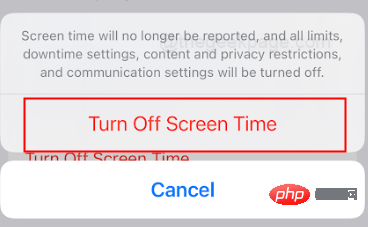
Sila Ambil Perhatian: Terdapat pelbagai cara untuk menukar kod laluan Masa Skrin anda atau memadam Masa Skrin jika anda terlupa kata laluan anda. Anda boleh menyemak artikel di sini
Kaedah 2: Semak Status Perkhidmatan Apple
Langkah 1: Buka Pelayar pada iPhone anda.
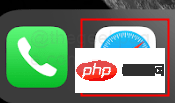
Nota : Untuk contoh ini, kami akan menggunakan penyemak imbas Safari.
Langkah 2: Taip Status Perkhidmatan Apple dalam bar alamat.
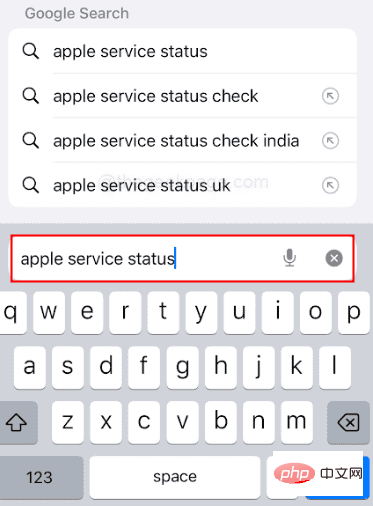
Langkah 3: Pilih pautan yang akan membawa anda ke tapak web rasmi Apple, yang akan memaparkan status perkhidmatannya.
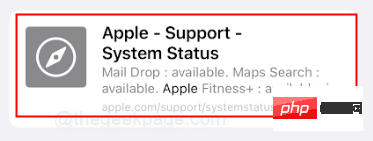
Langkah 4: Klik nombor + di sebelah Semua perkhidmatan yang sedang berjalan untuk melihat Senarai Perkhidmatan Apple .
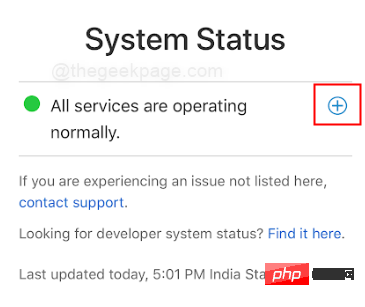
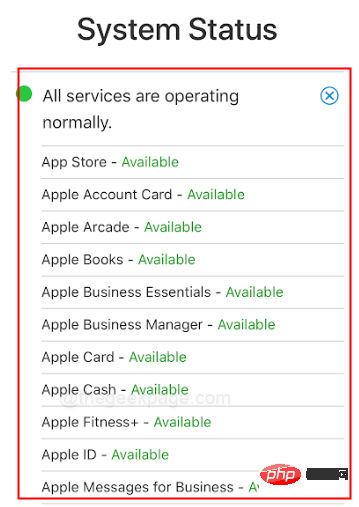
NOTA : Jika terdapat sebarang isu dengan mana-mana apl atau perkhidmatan, ia akan ditunjukkan di sini pada halaman.
Kaedah 3: Semak kemas kini perisian terkini pada iPhone anda
Langkah 1: Pergi ke "Tetapan " pada iPhone anda.
Langkah 2: Pilih "Umum " pada halaman Tetapan.
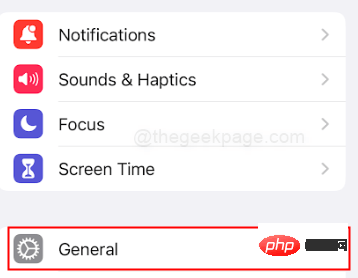
Langkah 3: Seterusnya pilih Kemas Kini Perisian.
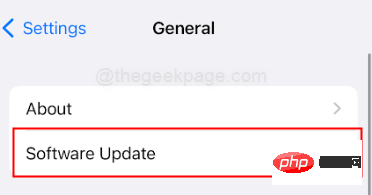
Langkah 4: Semak Kemas Kini Perisian terbaharu pada halaman seterusnya. Apabila kemas kini baharu tersedia, pilih "Muat turun dan pasang ".
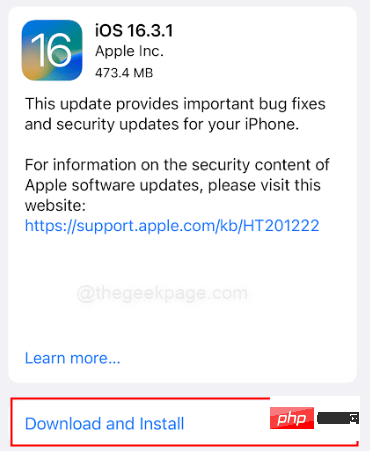
Sila ambil perhatian : Jika iPhone anda telah dikemas kini kepada iOS terkini dan masih menghadapi isu tersebut, anda boleh menyemak kaedah seterusnya.
Kaedah 4: Matikan iPhone dan mulakan semula
Langkah 1: Tekan dan tahan butang Naikkan Kelantangan dan Kuasa butang saat.
Langkah 2: Leret ke kanan untuk mematikan iPhone anda.
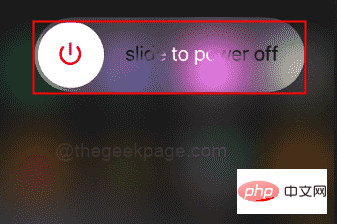
Langkah 3: Hidupkan iPhone anda.
Atas ialah kandungan terperinci Cara Betulkan iPhone Tidak Akan Berhenti Kerana Sekatan. Untuk maklumat lanjut, sila ikut artikel berkaitan lain di laman web China PHP!

